Postopek IGFXTray pri samodejnem nalaganju namen programa, možnosti in racionalnosti njene odstranitve

- 2064
- 282
- Homer O'Connell
Ko poskuša optimizirati delovanje računalnika, mora uporabnik naleteti na pregled procesa procesov, ki se začnejo v samodejnem načinu, z njihovo odstranitvijo s seznama nalog. Pri analizi seznama aktivnih nalog pogosto postavlja vprašanje namena določenega postopka, tako da njegovo ocenjeno zaustavitev ali brisanje ne vpliva na kritično delovanje operacijskega sistema. V tem članku bomo govorili o postopku IGFXTray, ki deluje v računalnikih, ki temeljijo na Intel Graphics, razmislijo o njenem namenu, pripadanju, razpravljajo o tem, ali je treba konstantno delovanje orodja.

Funkcionalni namen procesa IGFXTray in njenega bistva
Odklop katere koli aplikacije, če je njegovo delo povezano z delovanjem operacijskega sistema, se lahko negativno prikaže na zmogljivostih računalnika. Preden blokirate delo katere koli komponente ali ga odstranite iz sistema, je pomembno ugotoviti, kakšen program je, kako pomembna je njegova "prisotnost" na računalniku. Hkrati je pomembno, da ne samo razumeti, kakšen postopek, ki ga nalog dispečer prepozna kot datoteko IGFXTray, s podaljšanjem EXE, ampak tudi izključuje njegov virusni izvor: pogosto so datoteke te vrste a a a a "Lažna" kopija originalnih programov, ki prikriva škodljive komponente pod njimi. Datoteka IGFXTray je iz naravnih razlogov prisotna v samodejnem obremenitvi, saj je komponenta, ki je del Intelove grafike in medijske programske opreme. Praktični namen programske komponente je naslednji:
- Avtoriteta značilnosti grafičnega adapterja.
- Pretvorba nastavitev za izhodno grafiko na zaslonu.
- Spreminjanje ločljivosti na zaslonu.
V skladu s tem, ko je ta postopek prekinjen, se lahko pojavijo težave pri spreminjanju ločljivosti, kontrasta, svetlosti, upodabljanja barv na zaslonu in bodo odstranjene tudi iz nalog posodabljanja grafike za Intel v samodejnem načinu. Kot kaže praksa, uporabniki takšne manipulacije in nastavitve izjemno redko uporabljajo.
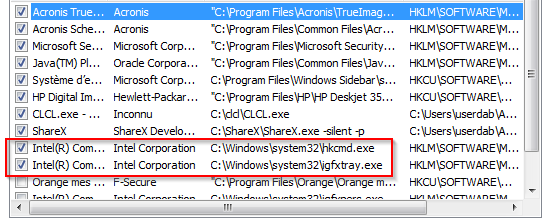
Če je potrebno, za izvedbo katere koli od prej opisanih operacij bo uporabnik lahko zagnal datoteko v ročni obliki, na primer izpolnil zahtevano nalogo, da na zaslonu nastavite barvne upodobitve in postopek znova izklopite, dokler ne izklopite postopka, dokler naslednji primer. Odklop v tem primeru deluje kot upravičen postopek, ki omogoča optimizacijo sistema Windows za shranjevanje računalniških virov. Ko je razvrstil zapletenosti tega, kar je ta datoteka z imenom IGFXTray, jo lahko uporabnik začne umikati iz avtomobila. To lahko storite na dva načina: popolnoma odstranite uporabnost iz sistema ali ustavite njegovo delovanje v samodejnem načinu, druga možnost pa je bolj sprejemljiva in pravilna iz tehnološkega položaja. Razmislite o izvedbi postopka za vsako možnost.
Odstranjevanje programa
Če je treba optimizirati delovanje računalniških naprav, je priporočljivo, da ne izdelujete radikalnih rešitev, še posebej, če gre za programske elemente, ki bodo morda potrebni v prihodnosti. Postopek IGFXTray je vključen na seznam pomembnih elementov za PC, zato bo z vidika racionalnosti bolj pravilno blokirati njegovo funkcionalnost in ga ne odstraniti iz sistema. To je mogoče storiti na naslednji način:
- Odprite "upravitelj opravil". To je mogoče storiti z vnosom ukazne vrstice msconfig, pa tudi "dispečer" nalog "je mogoče odpreti s hkratnim pritiskom treh tipk: Ctrl, Shift in ESC. Ali klikanje v preskusu s pravo miško in izbiro dispečerja.
- Pojdite v register "Automobile", kje poiskati postopek iz Intela in s kliknite datoteko z desnim gumbom izberite v meniju "Onemogoči" spus.
- Ponovno naložite računalnik in preverite rezultat izvedenih manipulacij.
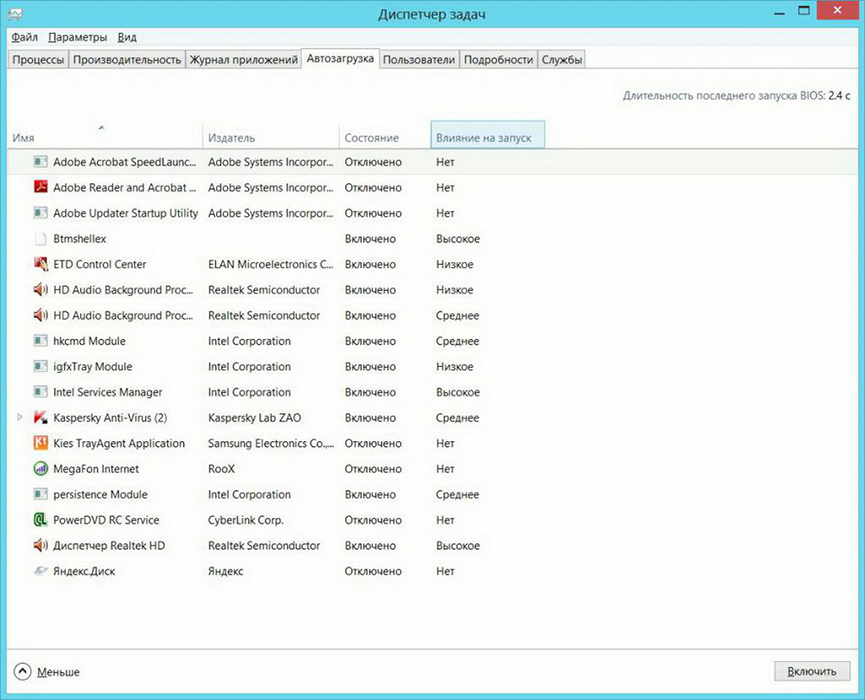
Včasih datoteka IGFXTray ni prikazana v registru dispečerja.Exe, nato pa lahko izvedete s pritiskom na desno miško tipko na prostem polju namizja, kjer s seznama spusta izberite položaj »Grafični parameter«, pojdite na predmet sistemske plošče nalog nalog ", Z naslednjo izbiro" Izklopite ". Preprosta in časovno -ovska metoda vam omogoča, da se v nekaj sekundah spopadete s samodejnim zagonom te datoteke. Če se je uporabnik kljub temu odločil, da bo radikalno odstranil aplikacijo iz sistema, potem mora ukrepati v skladu z naslednjimi predpisi:
- Izpolnite aplikacijo na zavihku "Proces", ki se nahaja v oknu "Odprema opravil".
- Preko "Nadzorna plošča" pojdite na "Namestitev in odstranjevanje programov", kje najti zahtevano komponento in jo izbrisati.
- Čiščenje "sledi" programa v računalniški napravi z uporabo komunalnih virov, na primer aplikacija CCleaner ali podobno kot v funkcionalnosti in namenu. Če želite to storiti.
Razumeti je treba, da bo moral uporabnik po izvedenih manipulacijah za odstranitev IGFXTray -.
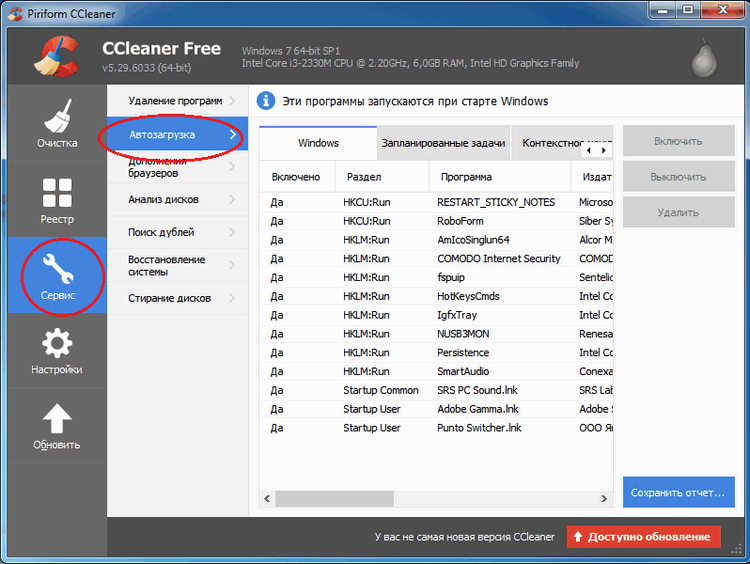
Preverjanje izvora datoteke: izključitev izvedbe virusa v sistem
Obstajajo situacije, ko pod krinko sistemskega ali programskega izdelka, predvsem v obliki datotek z exe razširitvijo, zlonamerni ali virusni elementi prodrejo v programsko opremo. To pojasnjuje dejstvo, da uporabnik ne bo mogel takoj razlikovati originalne datoteke od "ponarejenega", ki se v sistemu "usede" in izvaja svoje škodljive dejavnosti. V primeru datoteke IGFXTray se takšen precedens redko pojavi, vendar je še vedno treba preveriti in izključiti takšno verjetnost. Za začetek boste morali preveriti lokacijo programskega izdelka: Če datoteka ni v C:/Windows/System32, in v kateri koli drugi mapi je to prvi znak njegovega možnega virusnega izvora.
Alarmantno dejstvo bo tudi neskladje v lastnostih datoteke z avtorskimi pravicami z Intel Corporation, kot tudi neusklajenost imena datoteke. Ta merila lahko preverite tako, da vnesete "dispečer" v "lastnosti" elementa programske opreme. Na lastnostih izdelka na zavihku »Podrobnosti« s pravnim izvorom izdelka mora biti zapis Intel Corporation zapisan v stolpcu »Avtorske pravice« in v vrstici »Začetno ime datoteke« njegovo natančno ime IGFXTray.Exe.
Če je rezultat pregleda nezadovoljiv in je datoteka sumljiva, potem je vredno uporabiti vire dobrega protivirusnega programa, opraviti skeniranje sistema in odstraniti grožnjo, ki jo najde pripomoček. V ta namen je bolje uporabiti zanesljiva orodja, na primer Kaspersky ali Doctor Web, ki so zasnovani posebej za operativno odkrivanje in odstranjevanje virusnih komponent ter katero koli raven nevarnosti, vključno z novimi spremembami zlonamernih podpisov. Izkušeni uporabniki uporabljajo takšne programe v stalnih pogojih in ne le v primeru kakršnih koli tveganj, ki odpravljajo verjetnost prodiranja virusov na računalniku, zagotavljajo varnost za računalniško napravo in operacijski sistem.
Povzetek
Program IGFXTray, ki je privzeto integrirana komponenta integriranih nastavitev Intel, pogosto deluje v ozadju računalnika. Viri te aplikacije so izjemno redki in da bi optimizirali delovanje računalnika, bo racionalno prekinil delovanje pripomočka, ki ga je mogoče izvesti v skladu. Odstranjevanje aplikacije je nezaželen postopek, saj po potrebi spremenite grafične nastavitve za osebni računalnik, uporabnik se bo soočil s težavo nemožnosti izvajanja postopka: za izvedbo bo moral datoteko naložiti s Microsoftovega spletnega mesta, ki določa določene začasne in vire. Izbrišite samo tiste programe in aplikacije, ki jih resnično ne potrebujete zdaj niti v prihodnosti.
- « Najboljši programi za pošiljanje e -poštnih sporočil
- Najboljši programi za pospešitev računalniških iger »

